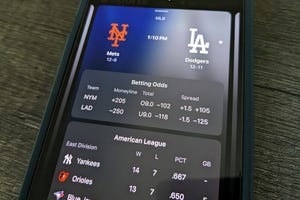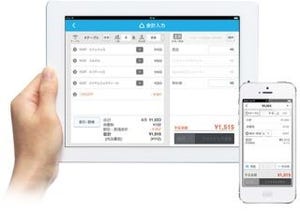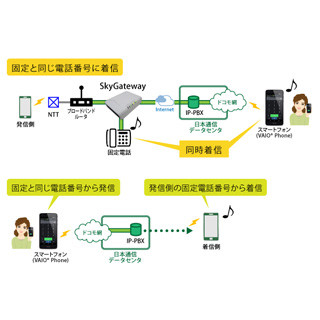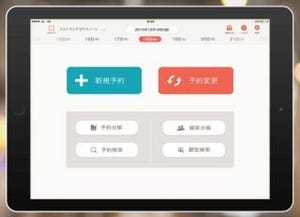最新地図がいつでも使えるカーナビ
車載用に開発されているカーナビのシステムはよくできているが、地図の更新速度のことなどを考えるとスマートデバイスからオンラインの地図サービスを利用した方が新しい道や建物に対応していて便利だという面もある。また、営業車などカーナビが搭載されていない車を運転しなければならないが道に自信がなく、スマートデバイスの地図に頼りたいということもあるだろう。
Googleの提供するGoogle Mapにもナビゲーション機能はあるが、カーナビという使い方に限るのならば便利なのがYahoo!の提供する「Yahoo!カーナビ」だ。最新の地図に渋滞情報などさまざまなリアルタイム情報を加えて利用できる。ダッシュボードに端末を固定するホルダーを取り付ければどの車でも使い慣れたカーナビが使えるということになる。
会員登録などをせずに利用することもできるが、Yahoo! JAPAN IDでログインすると渋滞情報が見られるようになるから、ぜひログインして利用して欲しい。
渋滞情報を確認しながらナビゲーション
アプリ初回起動時に渋滞情報を利用するかどうか尋ねられるが、そこで利用すると答えてYahoo! JAPAN IDを入力すれば起動した地図にはもう渋滞情報が表示されているはずだ。VICSの他にプローブの情報も表示されるようになっており、実線がVICS、点線がプローブと情報元も見分けることができる。
地図上部のフォームをタップして行き先を検索する。テキスト入力だけでなく音声入力も可能だ。キーワード検索や住所検索などで目的地を見つけたら、地図の右下に表示される「ここへ行く」をタップするとルートの全体図が表示される。
「おすすめ」の他に「高速優先」と「一般優先」もタブ切り替えで確認することができ、利用したいルートを表示したら右下の「ナビ開始」をタップしよう。ナビ中は3D表示になり、工事などの交通情報も表示される。
音声が出る設定になっていれば音声ガイドも行われるし、別のアプリを利用してもバックグラウンドで動作しつづけてくれる。また、夜間利用時には自動的に夜間モードの画面に切り替わるから見やすくなる。
ドライブ準備や遠出にも対応
左上のメニューボタンを押すと、左側に全体メニューが表示され、さまざまな機能が利用できる。「ルート設定」では出発地、目的地、経由地の他に出発日時や到着日時を指定した検索ができる。交通情報も加味した検索結果が出てくるから、休日のドライブ前に出発時間を検討するためなどにも活躍するはずだ。検索した結果はメールで送信することもでき、受信者は設定されたルートをアプリで簡単に開けるから情報の共有も簡単だ。普段利用するルートや、いずれ利用したいルートを「Myルート」や「キープ」で保存しておくのも便利だ。
また「高速道路の渋滞・規制情報」では「JARTIC交通情報による渋滞情報」も表示できる。遠出する時には、事前に確認しておきたい情報だ。
出先で便利なのはルート検索時に「ジャンル」からガソリンスタンド、コンビニ、トイレ、駐車場といったカテゴリを指定して周辺スポット検索を行う機能だろう。ガソリンスタンドやコンビニはブランドを指定できるから、会員になっているところを利用したいというような検索も簡単だ。現在地周辺だけでなく、地図をスクロールして表示したエリアでの検索もできる。表示されたスポットを選択すると、営業時間など追加情報が表示される。駐車場の場合はリアルタイムの空車情報が見られ、料金も事前にわかるのがありがたい。
しっかり事前設定すればより自分好みのナビに
標準状態のままで十分便利なアプリだが「アプリの設定」からは細かな設定も行える。たとえばスマートICを利用するかどうかでルートが変わってくるし、ETCを利用しているかどうかと車のサイズ設定では料金案内の内容がかわってくる。
標準では合流時やスピードが出すぎている場合の注意が行われるようになっているが、これが邪魔なら止めることも可能だ。また設置する場所や利用者の利き手によっては「ボタン配置の反転」で操作用ボタンを左右反転配置にすると便利かもしれない。
さらに「施設アイコン表示」で自分にとって不要な情報が表示されないようにしておくと、より見やすい地図になる。たとえばガソリンスタンドは固定のブランドしか表示しないということもできる。またカテゴリの上部にあるバーボタンを利用すると、カテゴリ単位ですべて表示、すべて非表示というコントロールが可能だ。ここで「おまかせ」にしておくと地図上のアイコン密度などから見やすい範囲で表示を調整してくれる。
利用料金:無料
制作者:Yahoo Japan Corp.